بسیاری از طرحبندیهای شبکه خانگی به خوبی کار میکنند، اما اکثر آنها تغییراتی در یک مجموعه اولیه از طرحهای رایج هستند. این گالری شامل نمودارهای شبکه برای شبکه های خانگی بی سیم، سیمی و هیبریدی است. هر نمودار شبکه شامل شرحی از مزایا و معایب آن چیدمان و نکاتی برای ساخت آن است.
نمودار شبکه روتر بی سیم
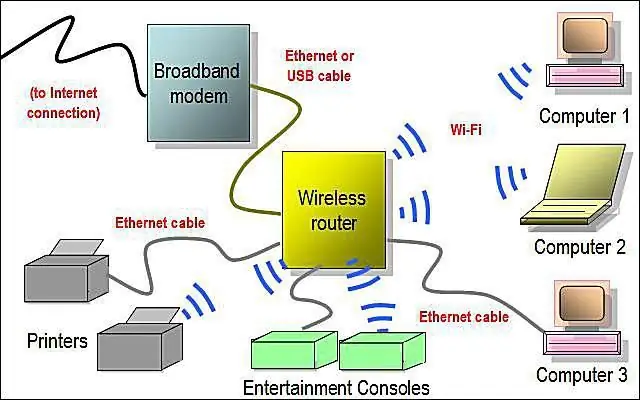
چیزی که دوست داریم
- از ده ها رایانه و دستگاه تلفن همراه پشتیبانی می کند.
- می تواند علاوه بر اتصالات بی سیم، کابل اترنت یا USB را نیز در خود جای دهد.
چیزی که دوست نداریم
- محدوده Wi-Fi محدود.
- کاهش سرعت زمانی رخ می دهد که همه دستگاه ها به طور همزمان وصل شوند.
همه دستگاه هایی که به یک روتر بی سیم متصل می شوند باید یک آداپتور شبکه فعال داشته باشند. اتصال روتر به یک مودم باند پهن که دارای یک یا چند آداپتور داخلی است، اشتراکگذاری بیسیم اتصال اینترنت پرسرعت را ممکن میسازد.
روترهای بیسیم از نظر فنی به دهها رایانه اجازه میدهند از طریق پیوندهای Wi-Fi متصل شوند. تقریباً هر روتر بیسیم خانگی میتواند تعداد دستگاههای بیسیم موجود در اکثر خانهها را پشتیبانی کند.
بسیاری (اما نه همه) روترهای شبکه بی سیم همچنین امکان اتصال حداکثر چهار دستگاه سیمی را با استفاده از کابل اترنت فراهم می کنند. هنگام نصب این نوع شبکه خانگی، یک کامپیوتر باید به طور موقت به روتر بی سیم متصل شود تا پیکربندی اولیه ویژگی های بی سیم امکان پذیر باشد.استفاده از اتصالات اترنت پس از آن اختیاری است.
استفاده از اتصالات اترنت دائمی زمانی منطقی است که رایانه، چاپگر یا سایر دستگاهها فاقد قابلیت Wi-Fi باشند یا نتوانند سیگنال رادیویی بیسیم کافی را از روتر دریافت کنند.
کامپوننت های اختیاری
شبکهسازی روتر برای دسترسی به اینترنت، چاپگرها، کنسولهای بازی و سایر دستگاههای سرگرمی برای عملکرد بقیه شبکه خانگی مورد نیاز نیست.
محدودیت
بخش Wi-Fi شبکه فقط تا محدوده برد روتر بی سیم کار می کند. محدوده تجهیزات Wi-Fi بسته به عوامل زیادی از جمله معماری خانه و منابع احتمالی تداخل رادیویی متفاوت است.
اگر همه دستگاههای Wi-Fi سعی میکنند همزمان از شبکه استفاده کنند، انتظار کاهش سرعت در عملکرد را داشته باشید.
اگر روتر بی سیم از اتصالات اترنت کافی برای نیازهای شما پشتیبانی نمی کند، یک دستگاه ثانویه مانند سوئیچ شبکه برای گسترش بخش سیمی طرح اضافه کنید.
نمودار شبکه روتر اترنت
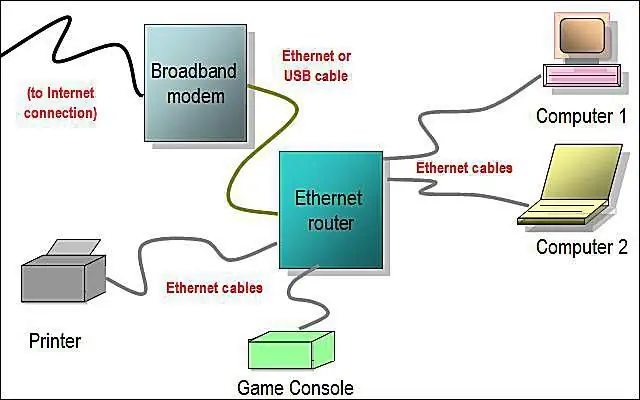
چیزی که دوست داریم
- سریعتر از یک شبکه بی سیم.
- اتصال قابل اعتمادتر از بی سیم است.
چیزی که دوست نداریم
-
تعداد محدود اتصالات اترنت.
- فقط دستگاه های سیمی را در خود جای می دهد.
این نمودار استفاده از روتر شبکه سیمی را به عنوان دستگاه مرکزی شبکه خانگی نشان می دهد.
بسیاری (اما نه همه) روترهای شبکه سیمی امکان اتصال حداکثر چهار دستگاه را با استفاده از کابل های اترنت فراهم می کنند. همه دستگاههایی که به یک روتر اترنت متصل میشوند باید یک آداپتور شبکه اترنت فعال داشته باشند.
کامپوننت های اختیاری
شبکهسازی روتر برای دسترسی به اینترنت، چاپگرها، کنسولهای بازی و سایر دستگاههای سرگرمی برای عملکرد بقیه شبکه خانگی مورد نیاز نیست.
محدودیت
اگر روتر اترنت از اتصالات اترنت کافی پشتیبانی نمی کند، یک دستگاه ثانویه مانند سوئیچ شبکه برای گسترش طرح اضافه کنید.
روتر اترنت هیبریدی و نمودار شبکه نقطه دسترسی بیسیم
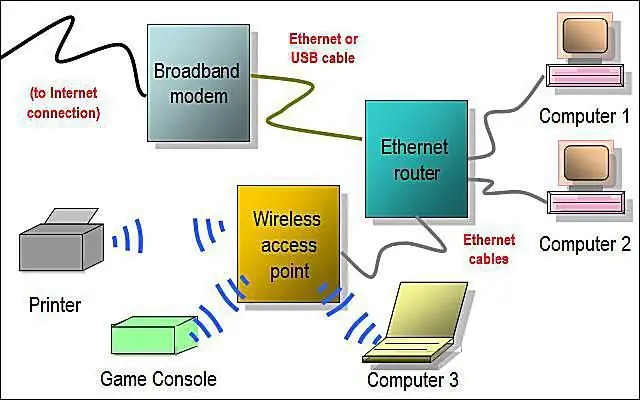
چیزی که دوست داریم
از دستگاه های سیمی و بی سیم پشتیبانی می کند.
چیزی که دوست نداریم
- ممکن است به آداپتورهای شبکه اضافی نیاز باشد.
-
اگر همه دستگاه های Wi-Fi به طور همزمان از شبکه استفاده کنند، سرعت آن کاهش می یابد.
این نمودار استفاده از یک روتر شبکه سیمی ترکیبی و شبکه خانگی نقطه دسترسی بی سیم را نشان می دهد.
بیشتر (اما نه همه) روترهای شبکه سیمی به حداکثر چهار دستگاه امکان اتصال با کابل اترنت را می دهند. یک نقطه دسترسی بی سیم یکی از این پورت های موجود را مصرف می کند، اما سپس بسیاری از (ده ها) دستگاه Wi-Fi را قادر می سازد به شبکه بپیوندند.
تقریباً هر نقطه دسترسی بی سیم شبکه خانگی می تواند تعداد دستگاه های بی سیم را پشتیبانی کند.
همه دستگاه هایی که به یک روتر اترنت متصل می شوند باید یک آداپتور شبکه اترنت فعال داشته باشند. همه دستگاههایی که به یک نقطه دسترسی بیسیم متصل میشوند باید یک آداپتور شبکه Wi-Fi فعال داشته باشند.
کامپوننت های اختیاری
شبکه دسترسی به اینترنت، چاپگرها، کنسولهای بازی، و سایر دستگاههای سرگرمی برای عملکرد روتر یا نقطه دسترسی لازم نیست.
می توانید انتخاب کنید که کدام دستگاه ها به روتر و کدام به نقطه دسترسی بی سیم متصل شوند. ممکن است برای تبدیل برخی از دستگاههای اترنت، بهویژه پرینترها و کنسولهای بازی، به آداپتورهای شبکه اضافی برای کار بیسیم نیاز باشد.
محدودیت
بخش Wi-Fi شبکه فقط تا محدوده محدوده نقطه دسترسی بی سیم کار می کند. محدوده تجهیزات Wi-Fi بسته به عوامل زیادی، از جمله چیدمان خانه و هرگونه تداخل رادیویی که ممکن است وجود داشته باشد، متفاوت است.
اگر همه دستگاههای Wi-Fi بخواهند همزمان از شبکه استفاده کنند، عملکرد کاهش مییابد.
اگر روتر بی سیم از اتصالات اترنت کافی پشتیبانی نمی کند، یک دستگاه ثانویه مانند سوئیچ شبکه اضافه کنید تا بخش سیمی طرح بندی را گسترش دهید.
نمودار شبکه اتصال مستقیم
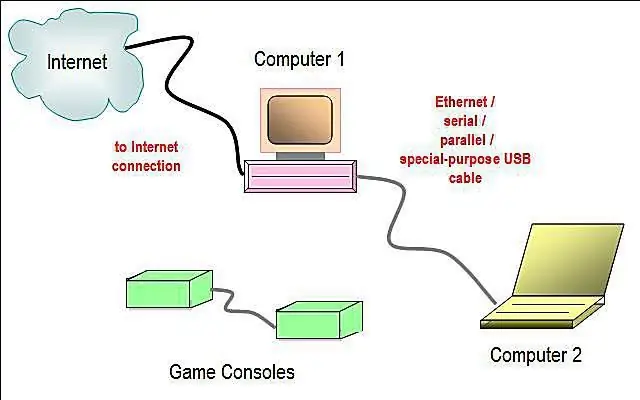
چیزی که دوست داریم
- ساده ترین راه برای شبکه دو رایانه یا کنسول بازی.
- نیازی به روتر یا دستگاه مرکزی دیگر ندارد.
چیزی که دوست نداریم
- فقط با دستگاه های سیمی کار می کند.
- محدود به دو دستگاه.
- دسترسی به اینترنت به دو آداپتور شبکه در یک دستگاه نیاز دارد.
این نمودار یک اتصال مستقیم بدون روتر یا دستگاه مرکزی دیگر را در شبکه خانگی نشان می دهد.
با چندین نوع کابل کشی می توان به اتصال مستقیم دست یافت. کابل کشی اترنت رایج ترین است، اما حتی جایگزین های ساده تر (آهسته تر)، از جمله کابل سریال RS-232 و کابل های موازی، کار خواهد کرد.
اتصال مستقیم برای کنسول های بازی برای پشتیبانی از بازی های شبکه دو نفره (به عنوان مثال، Xbox System Link) رایج است.
کامپوننت های اختیاری
اتصال به اینترنت مستلزم آن است که یک رایانه دارای دو آداپتور شبکه باشد، یکی برای پشتیبانی از اتصال به اینترنت و دیگری برای پشتیبانی از رایانه دوم. علاوه بر این، نرمافزار اشتراکگذاری اتصال به اینترنت باید نصب شود تا به رایانه دوم اجازه دسترسی به اینترنت را بدهد. اگر اتصال به اینترنت ضروری نیست، این موارد را می توان از این طرح حذف کرد.
محدودیت
اتصال مستقیم فقط برای یک جفت کامپیوتر یا دستگاه کار می کند. دستگاههای اضافی نمیتوانند به چنین شبکهای ملحق شوند، اگرچه جفتهای دیگر را میتوان جداگانه متصل کرد.
نمودار شبکه بیسیم Ad Hoc
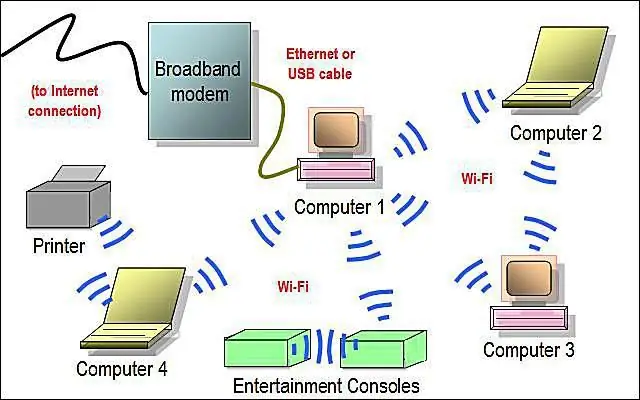
چیزی که دوست داریم
- دستگاه های بی سیم پیکربندی شده برای شبکه ad hoc را متصل می کند.
- به روتر یا نقطه دسترسی نیاز نیست.
چیزی که دوست نداریم
- پهنای باند Ad hoc کندتر از سایر شبکههای Wi-Fi است.
- حفظ امنیت مشکل است.
این نمودار استفاده از یک راهاندازی بیسیم موقت در یک شبکه خانگی را نشان میدهد.
استفاده از حالت Wi-Fi ad-hoc نیاز به روتر یا نقطه دسترسی شبکه را در یک شبکه خانگی بی سیم برطرف می کند. با بیسیم ad-hoc، میتوانید کامپیوترها را در صورت نیاز بدون اینکه در دسترس یک مکان مرکزی قرار بگیرید، شبکه کنید. اکثر مردم از Wi-Fi ad-hoc فقط در موقعیتهای موقتی استفاده میکنند تا از مشکلات امنیتی احتمالی جلوگیری کنند.
کامپوننت های اختیاری
شبکهبندی طرحبندی ad-hoc برای دسترسی به اینترنت، چاپگرها، کنسولهای بازی و سایر دستگاههای سرگرمی برای عملکرد بقیه شبکه خانگی مورد نیاز نیست.
محدودیت
همه دستگاه هایی که از طریق بی سیم ad-hoc متصل می شوند باید یک آداپتور شبکه Wi-Fi فعال داشته باشند. این آداپتورها باید برای حالت ad-hoc به جای حالت زیرساخت معمولی پیکربندی شوند.
به دلیل این طراحی انعطافپذیر، حفظ امنیت شبکههای Wi-Fi موقت چالشبرانگیزتر از شبکههایی است که از روترهای بیسیم مرکزی و نقاط دسترسی استفاده میکنند.
شبکههای Wi-Fi Ad-hoc حداکثر از پهنای باند ۱۱ مگابیت در ثانیه پشتیبانی میکنند، در حالی که سایر شبکههای Wi-Fi ممکن است ۵۴ مگابیت در ثانیه یا بالاتر را پشتیبانی کنند.
نمودار شبکه سوئیچ اترنت (هاب)
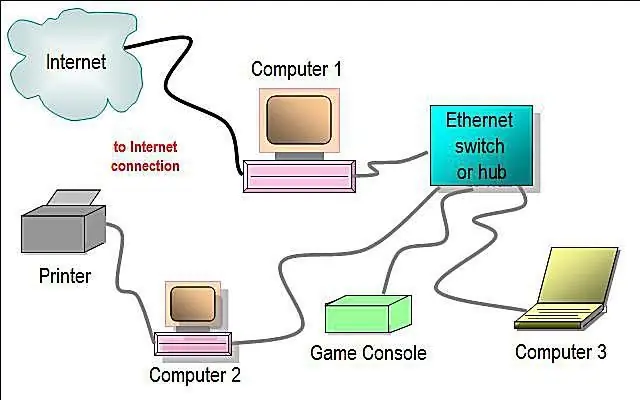
چیزی که دوست داریم
- چند کامپیوتر سیمی را با هم شبکه می کند.
- پشتیبانی از هاب ها و سوئیچ های اضافی.
چیزی که دوست نداریم
- هر دستگاه باید یک آداپتور شبکه اترنت داشته باشد.
- فقط یک رایانه مستقیماً به اینترنت متصل می شود.
- همه بسته های داده را به هر پورت ارسال می کند.
این نمودار استفاده از هاب اترنت یا سوئیچ در یک شبکه خانگی را نشان می دهد.
هاب ها و سوئیچ های اترنت به چندین کامپیوتر سیمی اجازه می دهند با یکدیگر شبکه کنند. اکثر هاب ها و سوئیچ های اترنت (و نه همه) از چهار یا چند اتصال پشتیبانی می کنند.
کامپوننت های اختیاری
شبکه دسترسی به اینترنت، چاپگرها، کنسولهای بازی و سایر دستگاههای سرگرمی برای عملکرد بقیه طرحبندی شبکه خانگی مورد نیاز نیست.
هاب ها و سوئیچ های اضافی را می توان در این طرح اولیه گنجانید. اتصال هابها و سوئیچها به یکدیگر، تعداد کل رایانههایی را که شبکه میتواند پشتیبانی کند، تا چندین ده افزایش میدهد.
محدودیت
همه رایانه هایی که به هاب یا سوئیچ متصل می شوند باید دارای آداپتور شبکه اترنت فعال باشند.
برخلاف روترهای شبکه، هاب ها و سوئیچ های اترنت نمی توانند مستقیماً با اتصال اینترنت ارتباط برقرار کنند. در عوض، یک رایانه باید به عنوان کنترل کننده اتصال اینترنت تعیین شود و همه رایانه های دیگر از طریق آن به اینترنت دسترسی دارند. برای این منظور می توان نرم افزار اشتراک گذاری اتصال به اینترنت را روی هر رایانه نصب کرد.
HomePNA و فناوری شبکه خانگی G.hn
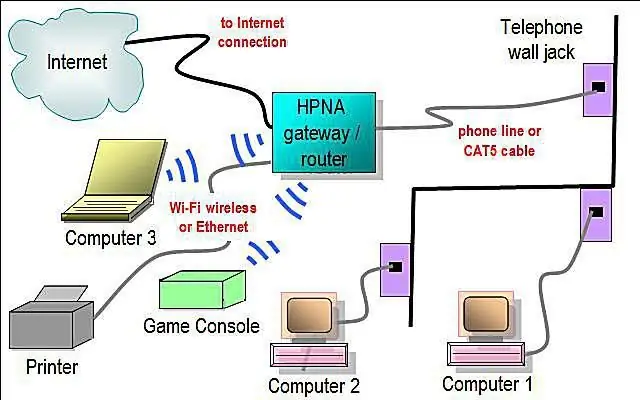
چیزی که دوست داریم
- از سیم کشی خانه موجود استفاده می کند.
- برخی از آداپتورهای powerline دارای درگاه های اترنت هستند.
چیزی که دوست نداریم
- هر دستگاه باید یک آداپتور شبکه خط تلفن داشته باشد.
- دستگاههای سازگار زیادی در دسترس نیستند.
این نمودار استفاده از فناوری شبکه خانگی G.hn را نشان می دهد.
مسکنها در طول تاریخ از سه نوع سیمکشی تلفن خانگی (دستگاههای HomePNA)، خطوط برق و کابلکشی کواکسیال (برای تلویزیونها و جعبههای تلویزیون) استفاده کردهاند. توانایی اتصال دستگاه ها به یکدیگر در این نوع کابل ها و ایجاد یک شبکه خانگی سیمی کل خانه توسط گروهی به نام HomeGrid Forum توسعه داده شد.
شبکه های خط تلفن HomePNA از سیم کشی تلفن یک محل سکونت برای انتقال ارتباطات شبکه خانگی استفاده می کنند. همانند شبکههای اترنت یا Wi-Fi، شبکههای خط تلفن نیاز دارند که هر دستگاه یک آداپتور شبکه خط تلفن سازگار نصب کرده باشد. این آداپتورها توسط سیم های تلفن، CAT3 (یا گاهی اوقات کابل اترنت CAT5)، به پریزهای دیواری تلفن متصل می شوند.
سایر فناوری های حمایت شده توسط HomeGrid Forum تحت استانداردی به نام G.hn (برای شبکه های خانگی گیگابیتی) قرار می گیرد. محصولات جی.
این فناوریها میتوانند هنگام اتصال دستگاههای سیمی بین اتاقها یا زمانی که خانه و ستاپ باکس تلویزیون دور از هم قرار دارند و یک یا هر دو دستگاه از Wi-Fi پشتیبانی نمیکنند، مفید باشند.
کامپوننت های اختیاری
در صورت موجود بودن، دستگاه ها می توانند به جای آداپتورهای G.hn از اتصالات استاندارد اترنت یا Wi-Fi استفاده کنند.
محدودیت
شبکه های خط تلفن HomePNA امروزه به ندرت مورد استفاده قرار می گیرند و یافتن این تجهیزات در درجه اول به دلیل محبوبیت دستگاه های Wi-Fi دشوار است. فناوری G.hn نیز نسبتاً جدید است و بهطور سنتی یافتن محصولات گواهیشده دشوار بوده است.
نمودار شبکه خانگی پاورلاین
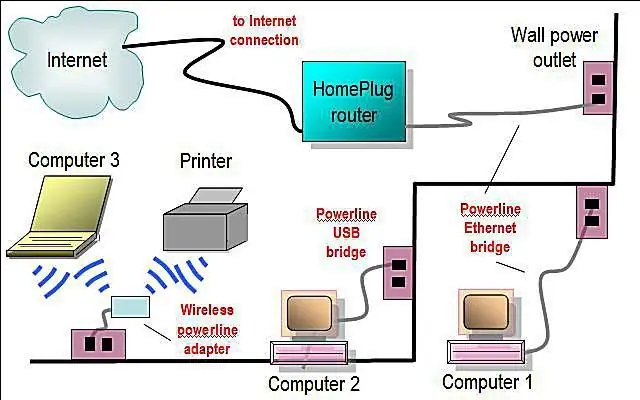
چیزی که دوست داریم
- از مدارهای الکتریکی موجود خانگی استفاده می کند.
- با شبکه های ترکیبی کار می کند.
چیزی که دوست نداریم
- سیم کشی خانه قدیمی ممکن است سیگنال را کاهش دهد.
- پیدا کردن دستگاههای سازگار دشوار است.
- با نوارهای برق یا سیم های اتصال ضعیف کار می کند.
این نمودار استفاده از تجهیزات HomePlug را برای ساخت یک شبکه خانگی powerline نشان می دهد.
شبکه های خط برق از مدارهای الکتریکی یک محل سکونت برای حمل ارتباطات شبکه خانگی استفاده می کنند. تجهیزات برق موجود شامل مسیریابهای شبکه، پلهای شبکه و سایر آداپتورها است.
برای اتصال به شبکه برق، یک سر آداپتور به یک پریز برق استاندارد وصل می شود و سر دیگر به پورت شبکه دستگاه (معمولا اترنت یا USB) وصل می شود. همه دستگاههای متصل یک مدار ارتباطی مشترک دارند.
HomePlug Powerline Alliance استانداردهای فناوری را توسعه می دهد که توسط تجهیزات خط برق سازگار پشتیبانی می شوند.
کامپوننت های اختیاری
همه دستگاه های موجود در شبکه خانگی نباید به روتر powerline متصل شوند. شبکه های ترکیبی با اترنت یا دستگاه های Wi-Fi را می توان با شبکه powerline ملحق کرد. برای مثال، یک پل Wi-Fi powerline را می توان به یک پریز برق وصل کرد و دستگاه های بی سیم را قادر می سازد به آن و به نوبه خود به بقیه شبکه powerline متصل شوند.
محدودیت
شبکه خط تلفن HomePlug محبوبیت کمتری نسبت به Wi-Fi یا اترنت جایگزین دارد. به طور کلی یافتن محصولات شبکه پاورلاین با انتخاب مدلهای کمتر دشوارتر است.
شبکه های پاور لاین معمولاً اگر دستگاه ها به دوشاخه های برق یا سیم های داخلی وصل شوند، به اندازه کافی قابل اعتماد کار نمی کنند. برای بهترین نتیجه مستقیماً به پریزهای دیواری وصل شوید. در خانههایی با مدارهای متعدد، همه دستگاهها برای برقراری ارتباط باید به یک مدار متصل شوند.
حداکثر پهنای باند شبکه برق HomePlug (نسخه 1.0) 14 مگابیت بر ثانیه است، در حالی که استاندارد جدیدتر HomePlug AV بیش از 100 مگابیت بر ثانیه را پشتیبانی می کند. سیم کشی برق با کیفیت پایین، همانطور که در خانه های قدیمی مشاهده می شود، می تواند عملکرد شبکه برق را کاهش دهد.
نمودار شبکه خانگی دو روتر
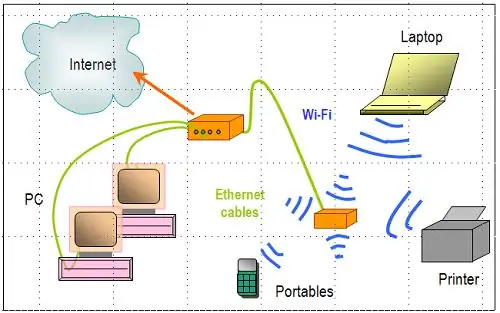
چیزی که دوست داریم
- روتر دوم یک شبکه سیمی را برای جا دادن دستگاه های بی سیم ارتقا می دهد.
- دامنه را به نقاط مرده گسترش می دهد.
- را می توان به عنوان یک زیرشبکه پیکربندی کرد.
چیزی که دوست نداریم
اگر روتر دوم بی سیم است، فقط به عنوان نقطه دسترسی بی سیم عمل می کند.
این نمودار استفاده از دو روتر در یک شبکه خانگی را نشان می دهد.
شبکه های خانگی اصلی معمولاً تنها با یک روتر پهن باند کار می کنند، اما افزودن روتر دوم گزینه های بیشتری را برای گسترش و مدیریت شبکه فراهم می کند.
دو شبکه روتر قابلیت های مفید جدیدی را در چندین موقعیت ارائه می دهند:
- گسترش شبکه سیمی مبتنی بر یک روتر اترنت برای گنجاندن قابلیت Wi-Fi از طریق روتر دوم بی سیم.
- ساخت یک زیرشبکه در کل شبکه خانگی برای محدود کردن دسترسی به اینترنت دستگاههای خاص یا ایزوله کردن ترافیک شبکه.
- داشتن یک واحد پشتیبان فعال در صورتی که یکی از روترها کار نکند.






